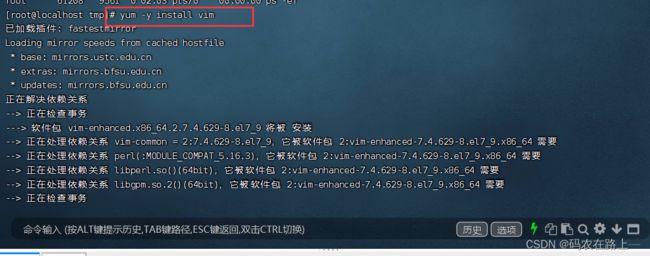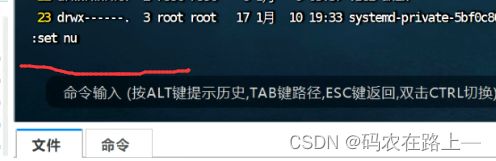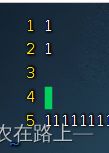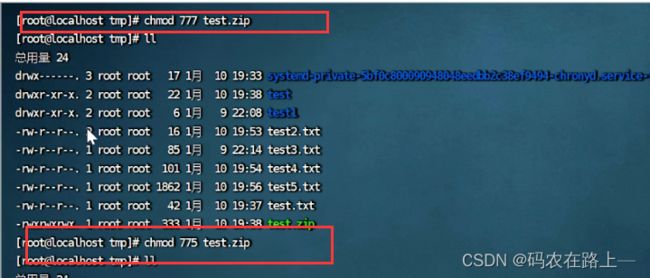Linux常用命令02(解压、输出重定向、vim编辑、用户组、用户、权限,时间)
一、压缩解压命令
zip
1、安装zip
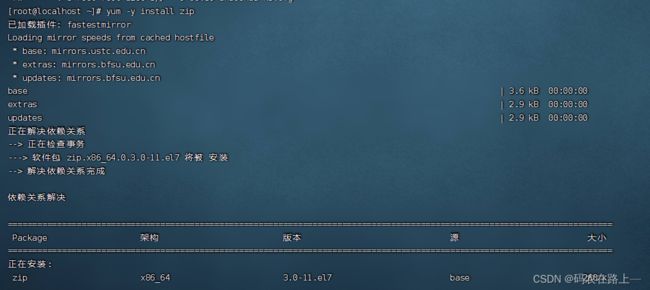 2、压缩解压命令zip
2、压缩解压命令zip
语法:zip 选项[-r][压缩后文件名称][文件或目录]
-r 压缩目录 压缩后文件格式: .zip
ls查看一下
3、压缩解压命令unzip
用前可能需要安装: yum -y install unzip
功能描述:解压.zip的压缩文件
语法:unzip [压缩文件]
范例:$ unzip test.zip
4、压缩解压命令 bunzip2
用前可能需要安装: yum -y install bunzip2
功能描述:解压缩文件
语法:bunzip2 选项-k
-k 解压缩文件后保留原文件
二、帮助命令
1.帮助命令 man(manual)
功能描述:获得帮助信息
语法:man [命令或配置文件]
范例:$ man ls
2.帮助命令 info(information)
功能描述:获得帮助信息
语法:man [任何关键字]
范例:$ info ls
3.帮助命令 whatis(search the whatis database for strings)
功能描述:获得索引的简短说明信息
语法:whatis apropos[任何关键字]
范例:$ whatis ls
$ apropos fstab 相当于 man -k
### makewhatis
建立whatis和apropos搜索使用的数据库,当使用这两个命令发生错误时,就是数据库没有建立
三、.rpm命令(略)
rpm (Redhat Package Manager)
-a:查询所有套件;
-b<完成阶段><套件档>+或-t <完成阶段><套件档>+:设置包装套件的完成阶段,并指定套件档的文件名称;
-c:只列出组态配置文件,本参数需配合"-l"参数使用;
-d:只列出文本文件,本参数需配合"-l"参数使用;
-e<套件档>或--erase<套件档>:删除指定的套件;
-f<文件>+:查询拥有指定文件的套件;
-h或--hash:套件安装时列出标记;
-i:显示套件的相关信息;
-i<套件档>或--install<套件档>:安装指定的套件档;
-l:显示套件的文件列表;
-p<套件档>+:查询指定的RPM套件档;
-q:使用询问模式,当遇到任何问题时,rpm指令会先询问用户;
-R:显示套件的关联性信息;
-s:显示文件状态,本参数需配合"-l"参数使用;
-U<套件档>或--upgrade<套件档>:升级指定的套件档;
-v:显示指令执行过程;
-vv:详细显示指令执行过程,便于排错。
安装
rpm -ivh xxx.rpm # 直接安装
rpmrpm --force -ivh xxx.rpm # 忽略报错,强制安装
卸载
[root@localhost ~]# rpm -ql tree # 查询
[root@localhost ~]# rpm -e tree # 卸载
[root@localhost ~]# rpm -ql tree # 查询
列出所有安装过的包
[root@localhost ~]# rpm -qa
如何获得某个软件包的文件全名
[root@localhost ~]# rpm -q tree
rpm包中的文件安装的位置
[root@localhost ~]# rpm -ql tree
哪个软件包包含这个程序
[root@localhost ~]#rpm -qf `程序名` #返回软件包的全名
[root@localhost ~]#rpm -qif `程序名` #返回软件包的有关信息
[root@localhost ~]#rpm -qlf `程序名` #返回软件包的文件列表
[root@localhost ~]# rpm -qf `shd`四、输出重定向
> : 覆盖输出,会覆盖掉原先的文件内容
>>:追加输出,不会覆盖原始文件内容,会在原始内容末尾继续添加
案例:使用覆盖重定向,保存ls -la 的执行结果,保存到当前目录下的ls.txt
语法:#正常执行的指令 > / >> 文件的路径
注意:文件可以不存在,不存在则新建
五.ps -ef 指令
指令:ps
作用:主要是查看服务器的进程信息
选项含义:
-e:等价于“-A”,表示列出全部的进程
-f:显示全部的列(显示全字段)
六、vim编辑器
1、安装vim
vim是Unix / Linux上最常用的文本编辑器而且功能非常强大。
2、使用方法
进入方式 vim filename
进入编辑模式 i
从编辑模式退出 按esc 再输入:wq 单击回车键
基本上vim可以分为三种状态,分别是
命令模式 (command mode)
在该模式下是不能对文件直接编辑,可以输入快捷键进行一些操作(控制屏幕光标的移动,字符、字或行的删除,移动复制某区段及进入Insert mode下,或者到 last )
插入模式 (Insert mode)
也称为编辑文本模式 只有在Insert mode下,才可以做文字输入,按 「ESC」键可回到命令行模式。
和底行模 式 (last line mode)
将文件保存或退出vi,也可以设置编辑环境,如搜索、替换、保存、退出、撤销、高亮等等
3、插入命令
i 在光标前插入(进入txt中点i会输入的字符会出现在光标前)
I 在光标当前行开始插入(会直接跳到最前面)
a 在光标后插入
A 在光标当前行末尾插入
o 在光标当前行的下一行插入新行
O 在光标当前行的上一行插入新行
4、定位命令
:set nu 显示行号
:set nonu 取消行号
gg 到文本的第一行
G 到文本的最后一行
:n 到文本的第n行
5、替换和取消命令
u 取消上一步操作 Ctrl+r 返回到undo之前
r 替换光标所在处字符
R 从光标所在处开始替换,按esc结束
6、删除命令
x 删除光标所在字符 nx 删除光标所在处后n个字符 dd 删除光标所在行,ndd删除n行
dG 删除光标所在行到末尾行的所有内容 D 删除光标所在处到行尾的内容
:5,7d 删除指定范围的行,从第5行到第7行
7、常用快捷键
Shift+ zz 保存退出 与“:wq”作用相同
v 进入字符可视模式 V 或 Shift + v 进入行可视模式 Ctrl + v 进入块可视模式
8、复制
「yw」:将光标所在之处到字尾的字符复制到缓冲区中。
「yy」:复制光标所在行到缓冲区。
「#yy」:例如,「6yy」表示拷贝从光标所在的该行"往下数"6行文字。
将缓冲区内的字符贴到光标所在位置。
粘贴 【p】
9、查找
用"/"加上要查找的内容.例如"/hello"或者是"?hello"也是可以的.
替换
「r」:替换光标所在处的字符。 ,按一下"r"然后输入要即可.
「R」:替换光标所到之处的字符,直到按下「ESC」键为止。
10、恢复上一次操作
「u」:如果您误执行一个命令,可以马上按下「u」,回到上一个操作。
按多次"u"可以执行多次恢复.就相当于"CTRL +Z"的操作.
替换
在命令模式下使用“s/原字符/新字符/g” 代表当前行所有
如果想全局替换,s变为%s
11、文件内全部替换:
:%s#abc#123#g (如文件内有#,可用/替换,:%s/abc/123/g)
--注:把abc替换成123
(或者: %s/str1/str2/g 用str2替换文件中所有的str1)
12、文件内局部替换:
:20,30s#abc#123(如文件内有#,可用/替换,:%s/abc/123/g)
--注:把20行到30行内abc替换成123
七、用户组管理
1、添加组
常用语法:#groupadd [选项] 用户组名
常用选项:-g:类似用户添加里的“-u”,-g表示选择自己设置一个自定义的用户组ID数字,如果自己不指定,则默认从1000之后递增;
案例:使用groupadd指令创建一个新的用户组,命名为xxx groupadd xxx
2、更改组名称
groupmod [选项] 组名
常用选项:
-g:类似用户修改里的“-u”,-g表示选择自己设置一个自定义的用户组ID数字
-n:类似于用户修改“-l”,表示设置新的用户组的名称
Groupmod -g id的值 -n 新组的名字 旧的组的名字
groupmod -g 520 -n admins Administrators
3.删除组
groupdel 组名
注意:当如果需要删除一个组,但是这个组是某个用户的主组时,则不允许删除;如果确实需要删除,则先从组内移出所有用户。
4、给文件授权到组
-- change group premission
chgrp 组名 文件名
chgrp g1 /home/test、
5、设置文件权限
chmod 770 /home/test
750
用数字来表示权限(r=4,w=2,x=1,-=0)
八、用户管理
1、查看用户信息
使用cat命令来查看一下保存用户信息的文件 ,保存用户信息的文件保存在 /etc/passwd文件里面
cat /etc/passwd
: 号代表含意:
yyl:x:1000:1000:yyl:/home/yyl:/bin/bash
root 用户名 : x 密码:0 :0 :root :/root :/bin/bash
域分割符这个文件有7个域分别是:
用户名:密码:用户ID:用户组ID:注释:家目录:解释器shell、
2、添加用户
useradd [选项] 用户名
su 切换用户的名 passwd 用户名(root修改密码)
user add - g 组名 -u 用户id -c 备注 用户名
3、删除用户
常用语法:userdel [选项] 用户名
常用选项:
-r:表示删除用户的同时,删除其家目录;
案例:删除yuyongli用户
4、修改用户
案例:修改yyl用户主组为500,附加组改为501
usermod -g 500 -G 501 yyl
案例:修改yyl用户用户名,改为yuyongli
usermod -l 新的用户名 旧的用户名
#usermod -l yuyongli yyl
注意:已经登录的用户不能修改
groups 用户名 --- 用户所在的组
5.修改用户密码
passwd 用户名
设置密码之后在shadow文件中能够看出用户是否有密码
切换用户 su 用户名
6.锁定用户:
usermod -L 用户名
usermod -L yyl
解锁用户
usermod -U 用户名
九、权限管理命令 chmod(change the permissions mode of a file)
权限管理
R read 4
W write 2
X excute 1
drwxr-xr-x
第一位代表的是文件的属性
d 代表的目录
L 代表的是链接
- 代表的是文件
Rwx 从2-4 三位代表的是当前用户的权限 读写操作
r-x 从5-7 代表的是当前用户所在的组的权限 读 和操作
r-x 其他组 读和操作的权限
Chmod 775 文件名 ll查看
十、时间
查看当前时间
[root@localhost ~]# date
格式化当前的时间
[root@localhost ~]# date "+%Y-%m-%d %H:%M:%S"
2021-02-21 21:57:00
date "+%F %T"
获取之前或者之后的某个时间(备份)
#date -d "-1 day" "+%Y-%m-%d %H:%M:%S"
符号的可选值:+(之后) 或者 - (之前)
单位的可选值:day(天)、month(月份)、year(年)
%F:表示完整的年月日
%T:表示完整的时分秒
%Y:表示四位年份
%m:表示两位月份(带前导0)
%d:表示日期(带前导0)
%H:表示小时(带前导0)
%M:表示分钟(带前导0)
%S:表示秒数(带前导0)
查看硬件时间
[root@localhost ~]# hwclock
Sun 21 Feb 2021 09:59:01 PM PST -0.992879 seconds
设置当前的时间
[root@localhost ~]# date -s "2024-01-11 11:21:00"
Mon Feb 22 14:00:00 PST 2021
将系统时间同步到硬件时钟
[root@localhost ~]# hwclock --systohc
[root@localhost ~]# date && hwclock
时间不一致的问题:
cp /usr/share/zoneinfo/Asia/Shanghai /etc/localtime